

Jak by se vám líbilo, nastavit skladbu jako vyzvánění na iPhone? Pokud chcete použít svou oblíbenou skladbu jako vlastní vyzváněcí tón pro příchozí telefonní hovory nebo textové zprávy, určitě nejste sami. Díky aplikaci Apple GarageBand můžete nastavit doslova libovolnou skladbu jako vyzváněcí tón přímo na vašem iPhone a bez nutnosti iTunes.
S staré iTunes vyzvánění vytvoření metody, museli jste spoléhat na počítači, aby si hudbu, kterou chcete jako vyzvánění. Proto, GarageBand je lepší alternativou pro lidi, kteří nemají přístup k počítači, nebo kteří by raději dělat všechno na jejich iPhone. Pomocí této aplikace můžete oříznout své oblíbené části skladby a nastavit je jako výchozí vyzváněcí tóny nebo vyzváněcí tóny specifické pro kontakt, pokud jsou pod délkou 40 sekund. Můžete dokonce vytvořit vyzvánění ze zvukových efektů v Garageband taky, ale tento článek se bude soustředit na vytváření vyzvánění z písně a nastavení, které jako iPhone vyzvánění.
máte zájem o vytvoření skladby do vlastního vyzvánění na iPhone? Pak si přečtěte, jak vás provedeme nezbytnými kroky pro nastavení libovolné skladby jako vyzváněcího tónu na vašem iPhone pomocí Garagebandu.
jak nastavit libovolnou skladbu jako vyzváněcí tón na iPhone s Garagebandem
v první řadě budete muset nainstalovat aplikaci GarageBand z App Store. Kromě toho musí váš iPhone používat iOS 11 nebo novější, aby mohl tento postup využít. Nyní jednoduše postupujte podle níže uvedených kroků pro vytvoření vlastního vyzváněcího tónu.
- otevřete na svém iPhone aplikaci“ Garageband“.
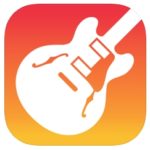
- Vyberte libovolný nástroj, který je k dispozici. Nezáleží na tom, který nástroj si vyberete, protože postup zůstane stejný. V tomto případě volíme klávesnici.
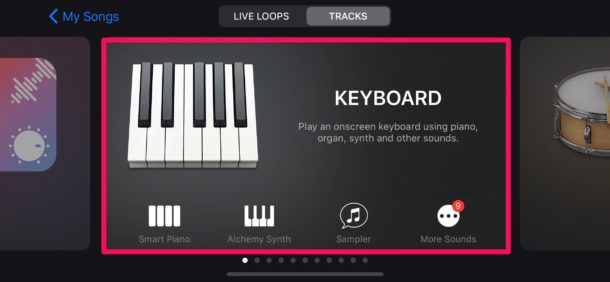
- Jakmile jste otevřeli nástroj, klepněte na „projektu“ ikona, jak je znázorněno na obrázku níže.


- klepněte na ikonu „smyčka“ se nachází v pravém horním rohu, aby bylo možné otevřít váš audio záznam.
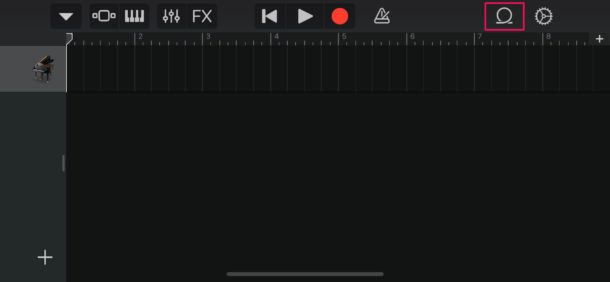
- Nyní, ujistěte se, že jste v rámci Hudební sekce a najít skladbu, kterou chcete použít jako vlastní vyzvánění.
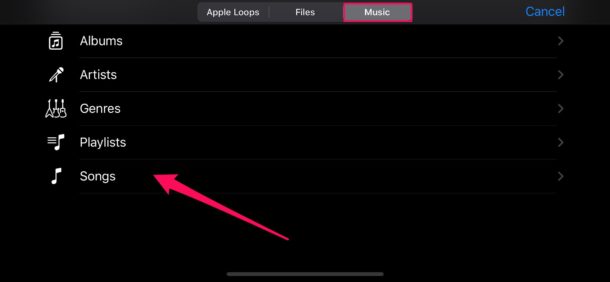
- Long-press na skladbu, kterou chcete použít, aby se to otevřít v nabídce projekt v GarageBand.
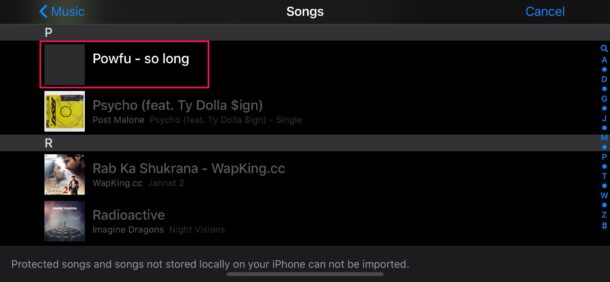
- Drop soubor jako druhý track, protože první skladby ve výchozím nastavení je vyhrazena pro nástroje, které jste si vybrali.
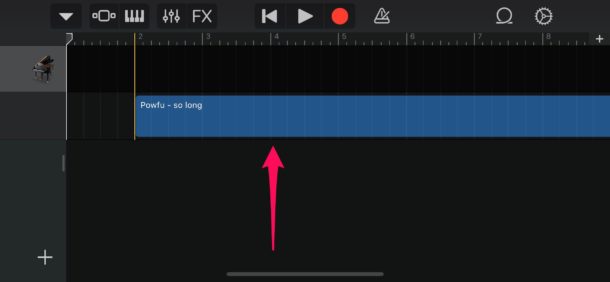
- Nyní, klepněte na tuto skladbu a přetáhněte končí zkrátit nahrávání zvuku podle vašich preferencí. V případě potřeby ji můžete přehrát pomocí ikony „přehrát“ umístěné nahoře. Možná však budete chtít zakázat nepříjemný metronom stisknutím ikony umístěné napravo od ikony“ záznam“.
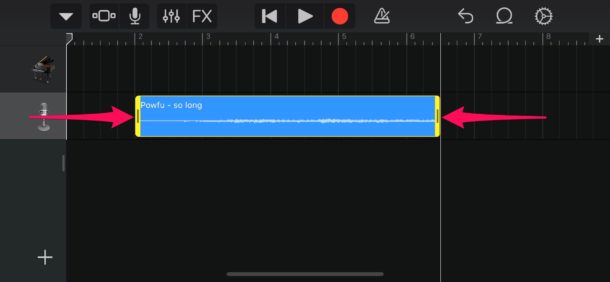
- Jakmile budete hotovi, nastavení klipu, ujistěte se, že je to pod 40 sekund na délku. Nyní klepněte na ikonu „šipka dolů“ v levém horním rohu a vyberte „Moje písně“.
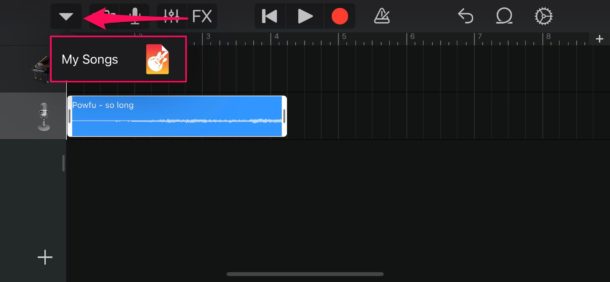
- GarageBand projekt se objeví pod Recents „Moje Píseň“. Dlouhým stisknutím na něj získáte přístup k dalším možnostem.
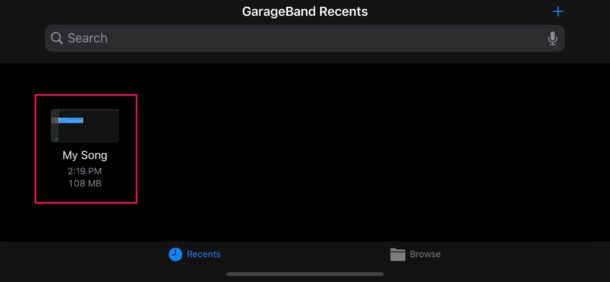
- Nyní, klepněte na „Podíl“, jak je znázorněno na obrázku níže.
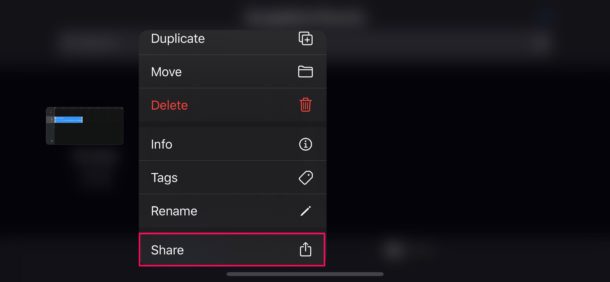
- V tomto kroku, vyberte „Vyzvánění“ v zájmu exportovat svůj projekt jako vyzváněcí tón.
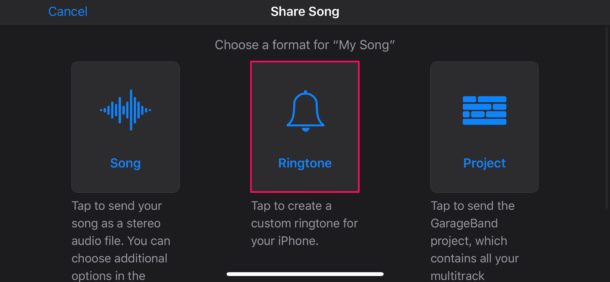
- nyní můžete vyzvánění pojmenovat podle svého výběru. Až budete hotovi, klepněte na „Export“ umístěné v pravém horním rohu obrazovky.
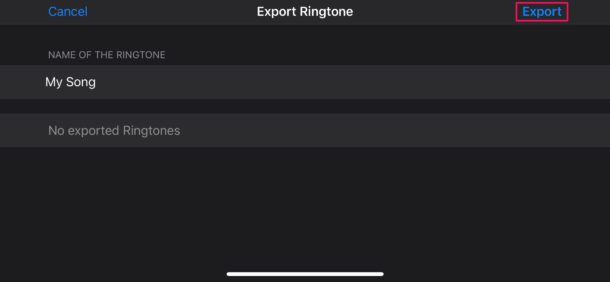
- Jakmile je export úspěšný, klepněte na „Použít zvuk jako…“, aby nastavit jako výchozí vyzvánění přímo do GarageBand.
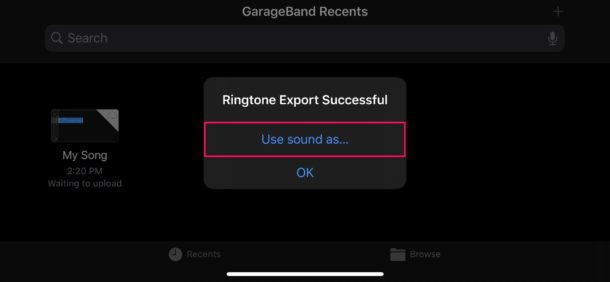
- Zde si můžete vybrat nastavit jako výchozí vyzvánění nebo textové tón. Kromě toho máte také možnost přiřadit zvuk konkrétnímu kontaktu. Pokud jej však chcete pouze přidat do seznamu existujících vyzváněcích tónů, Klepněte místo toho na „Hotovo“.
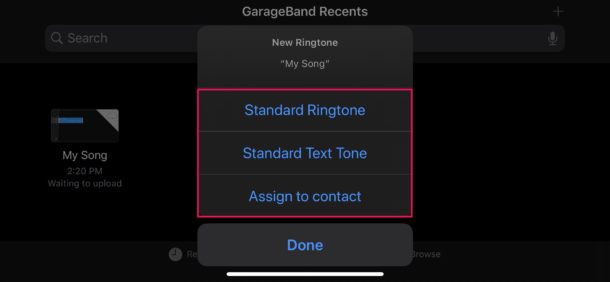
to je vše. Nyní přesně víte, jak nastavit své oblíbené skladby jako vyzváněcí tóny na vašem iPhone pomocí GarageBand.
ačkoli se tento článek zaměřuje především na iPhone, můžete také použít GarageBand na iPadu k vytvoření vlastního výstražného tónu pro iMessage a FaceTime, pokud se vám to líbí.
je třeba mít na paměti, že vyzváněcí tóny jsou omezeny na délku 40 sekund. U výstražných tónů nebo textových tónů je tento limit ještě nižší po 30 sekundách. Pokud je váš projekt GarageBand mezi 30 a 40 sekundami, bude k dispozici pouze jako vyzváněcí tón.
Upozorňujeme, že chráněné skladby a skladby, které nejsou uloženy lokálně, nelze importovat do Garagebandu. Tyto skladby budou šedé, když procházíte hudební knihovnu v aplikaci.
nejsložitější částí této metody je určení, jak dlouho je váš zvukový soubor, protože neexistuje snadný způsob, jak zkontrolovat, zda je váš projekt v aplikaci, dokud jej nebudete exportovat. GarageBand však automaticky převede váš vlastní vyzváněcí tón na 40 sekund, pokud je příliš dlouhý, přerušením zvuku po 40sekundové značce.
S Garagebandem můžete přiřadit různé skladby konkrétním kontaktům, takže vaši blízcí přátelé nebo členové rodiny mají své vlastní jedinečné vyzváněcí tóny a výstražné tóny. Díky tomu je mnohem snazší zjistit, kdo vám volá nebo posílá SMS, aniž byste se museli dívat na telefon. Můžete nastavit zvukové nahrávky z aplikace Voice Memos jako vlastní vyzváněcí tóny podobným způsobem.
Pokud zjistíte, tato metoda je trochu složitější, nebo pokud máte poblíž počítač, možná budete chtít vyzkoušet staré školy způsob, jak dělat vlastní vyzvánění s iTunes a kopírování je váš iPhone ručně.
A pamatujte si, když písně nejsou vaše věc, nebo nemáte nějakou hudbu, která vás zajímá, soustružení do vyzvánění, můžete si také vytvořit vyzvánění se s GarageBand z různých hudebních nástrojů, zvukové efekty a hudební nástroje pro tvorbu. To může být zábavné přizpůsobení pro kreativy venku.